Olman, bir oyun oyuncusu, girişimci veya sadece yaratıcı olmanız fark yaratabilir - çekici bir logo. Kendi logonuzu tasarlamak için size yardımcı olan çeşitli çevrimiçi araçlar mevcuttur. Bunlardan biri Placeit, kendi logolarınızı hızlı ve kolay bir şekilde ücretsiz olarak bilgisayarınızda oluşturmanıza olanak tanıyan bir araçtır. Bu kılavuzda, etkileyici logolar oluşturmanın ipuçlarını bulacaksınız.
En Önemli Bulgular
- Placeit, ücretsiz logo şablonlarının geniş bir seçkisini sunar.
- Kendi logonuzu yükleyerek ve özelleştirerek kullanabilirsiniz.
- Araç, renklerin yanı sıra yazı tipleri ve efektlerin düzenlenmesine olanak tanır.
- Kullanım esnekliğine sahip olmak için logoyu hem arka planlı hem de arka plansız indirmeniz önerilir.
Adım 1: Placeit'e Erişim ve Logo Arama
Logonuzu oluşturmaya başlamak için Placeit web sitesine girmeniz gerekmektedir. Sadece tarayıcınızda Placeit web sitesine gidin ve arama çubuğunu kullanın. "ücretsiz logo" yazarak arayın. Bu işlem sonucunda birçok ücretsiz indirilebilir logo seçeneği göreceksiniz.
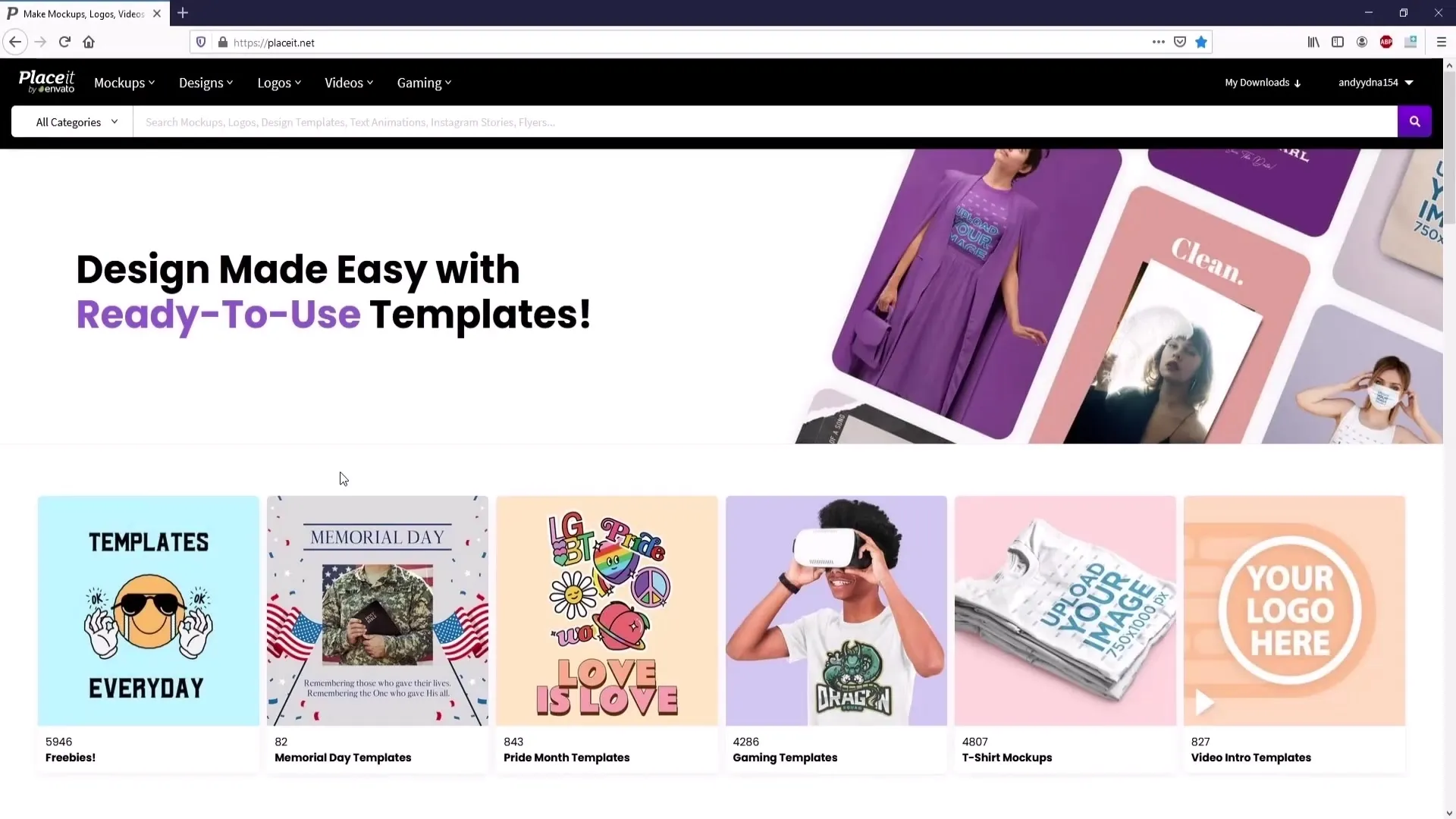
Adım 2: Doğru Logoyu Seçme
Arama sonuçlarını görmeye başladığınızda, logonun sol üst köşesinde "ücretsiz" kelimesinin göründüğünden emin olun. Bu kelime, ücretsiz olarak indirebileceğiniz logoları işaretler. Beğendiğiniz logolardan birine tıklayarak sonraki düzenleme ekranına geçebilirsiniz.
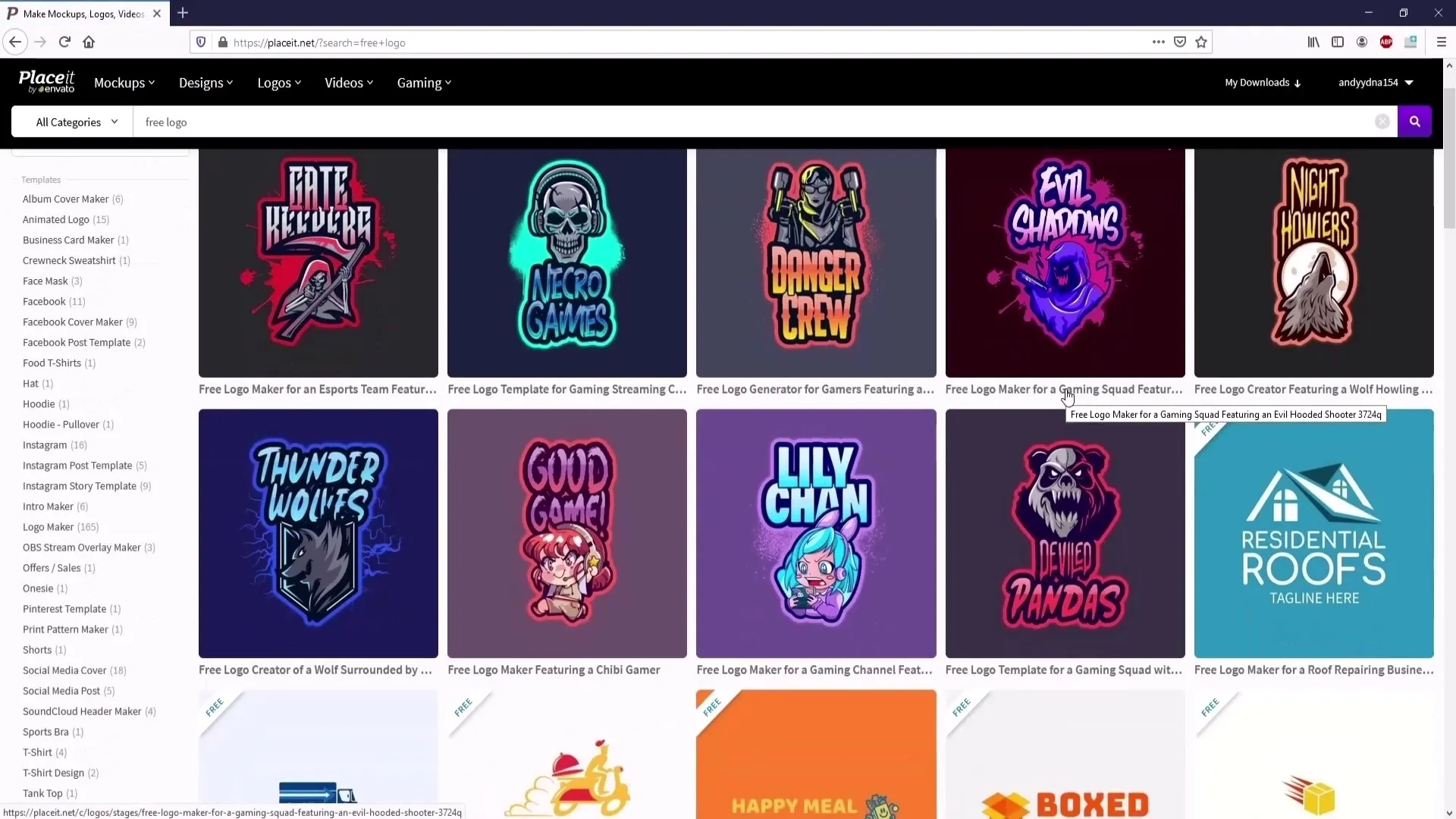
Adım 3: Logoyu Özelleştirme
Bir logo seçtikten sonra özelleştirmeye başlayabilirsiniz. Burada yazı tiplerini, renkleri ve diğer tasarım unsurlarını değiştirme şansınız olacak. Kendi görünümünde özelleştirilmiş bir logo düşünüyorsanız, kendi görüntünüzü yükleyebilirsiniz. Görüntünüzü yüklemek için "Resim Yükle" seçeneğine tıklayın.
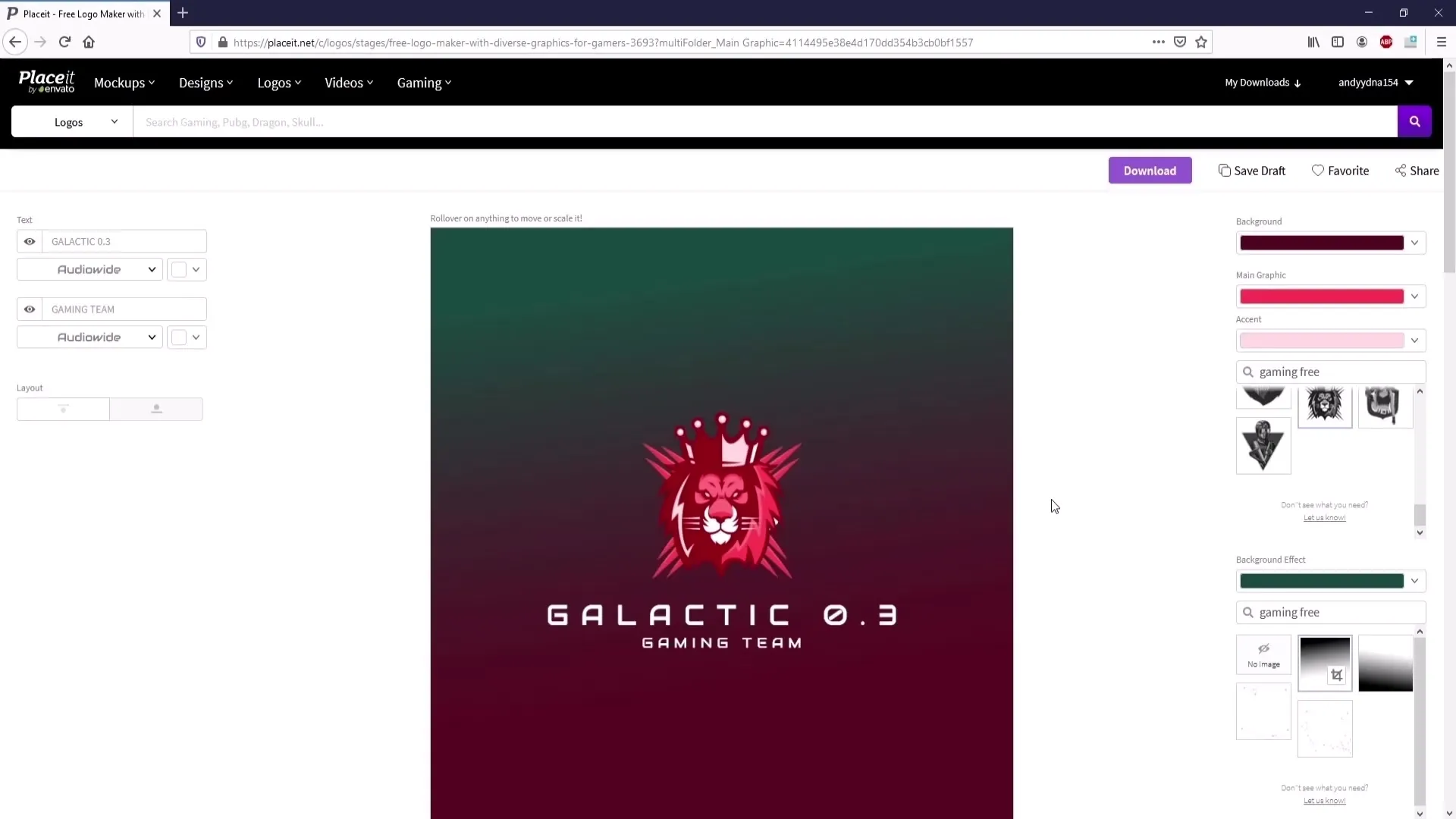
Adım 4: Renk Ayarları Yapma
Logo oluşturmanın önemli bir adımı, logonuza bireysel bir dokunuş eklemek için renklerin ayarlanmasıdır. Üst renk paletinden ana renginizi seçebilir, daha sonra alttaki vurgu renklerini değiştirebilirsiniz. Canlı veya sade renkleri tercih etseniz de, burada kontrol sizdedir.

Adım 5: Arka Plan Ekleme veya Kaldırma
Logonuzun istediğiniz platformda iyi görünmesini sağlamak için arka planı da uygun şekilde ayarlamanız gerekmektedir. Seçiminiz var: Ya şeffaf bir arka plan seçin ya da bir renk ekleyin. Şeffaf bir arka plan istiyorsanız, "Arka Plan Etkisi" bölümüne gidin ve "görsel olmadan" seçeneğini seçin.
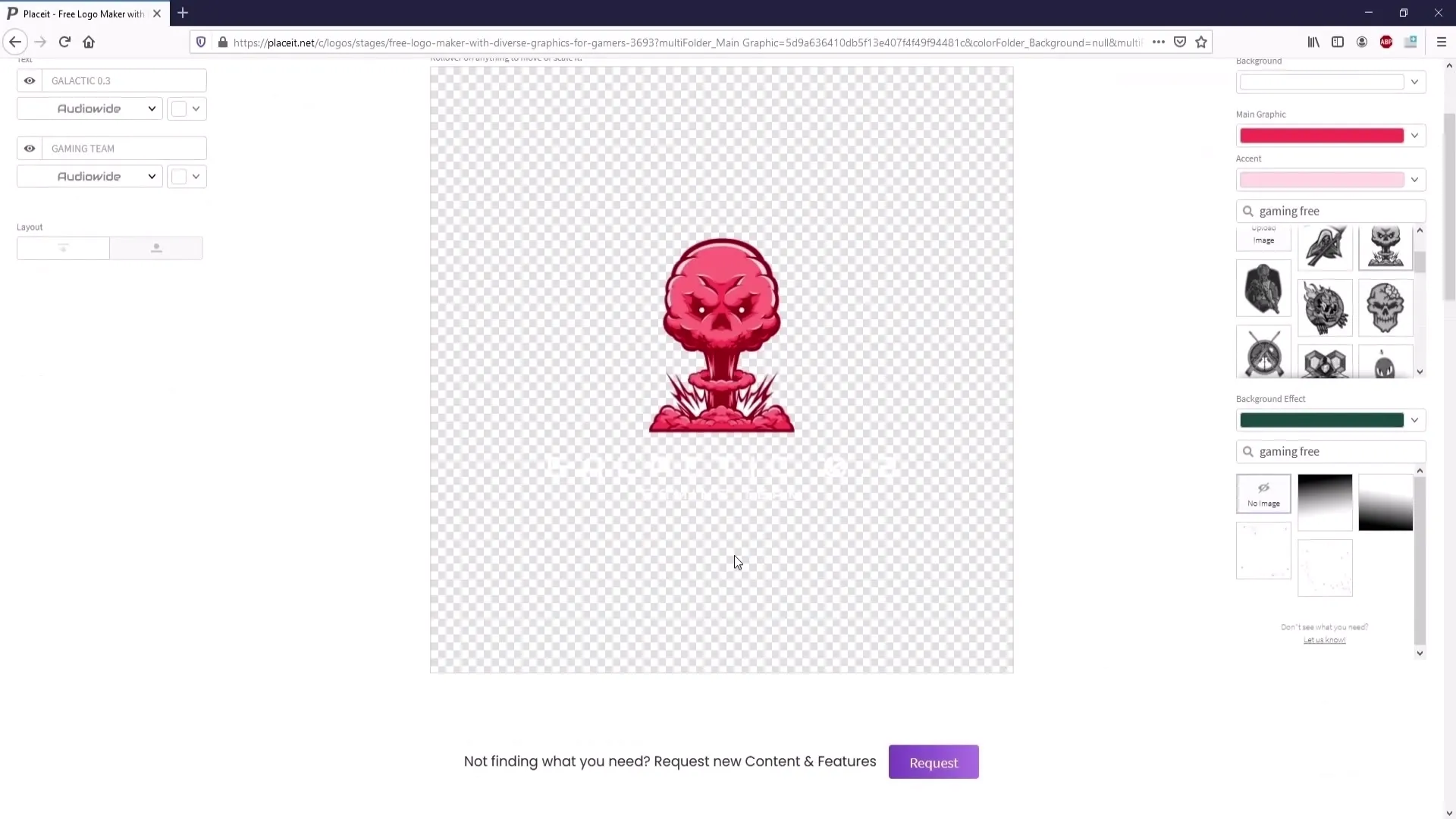
Adım 6: Ek Tasarım Unsuru ve Metin
Placeit, logoları yaratmanın yanı sıra metin eklemenize de olanak tanır. Yeni bir metin satırı girip yazı tipini seçebilirsiniz. Ücretli yazı tiplerinin mor çerçeveleri olduğuna dikkat edin. Beğendiğiniz bir yazı tipi seçin ve rengi değiştirerek logonuzla uyumlu hale getirin.
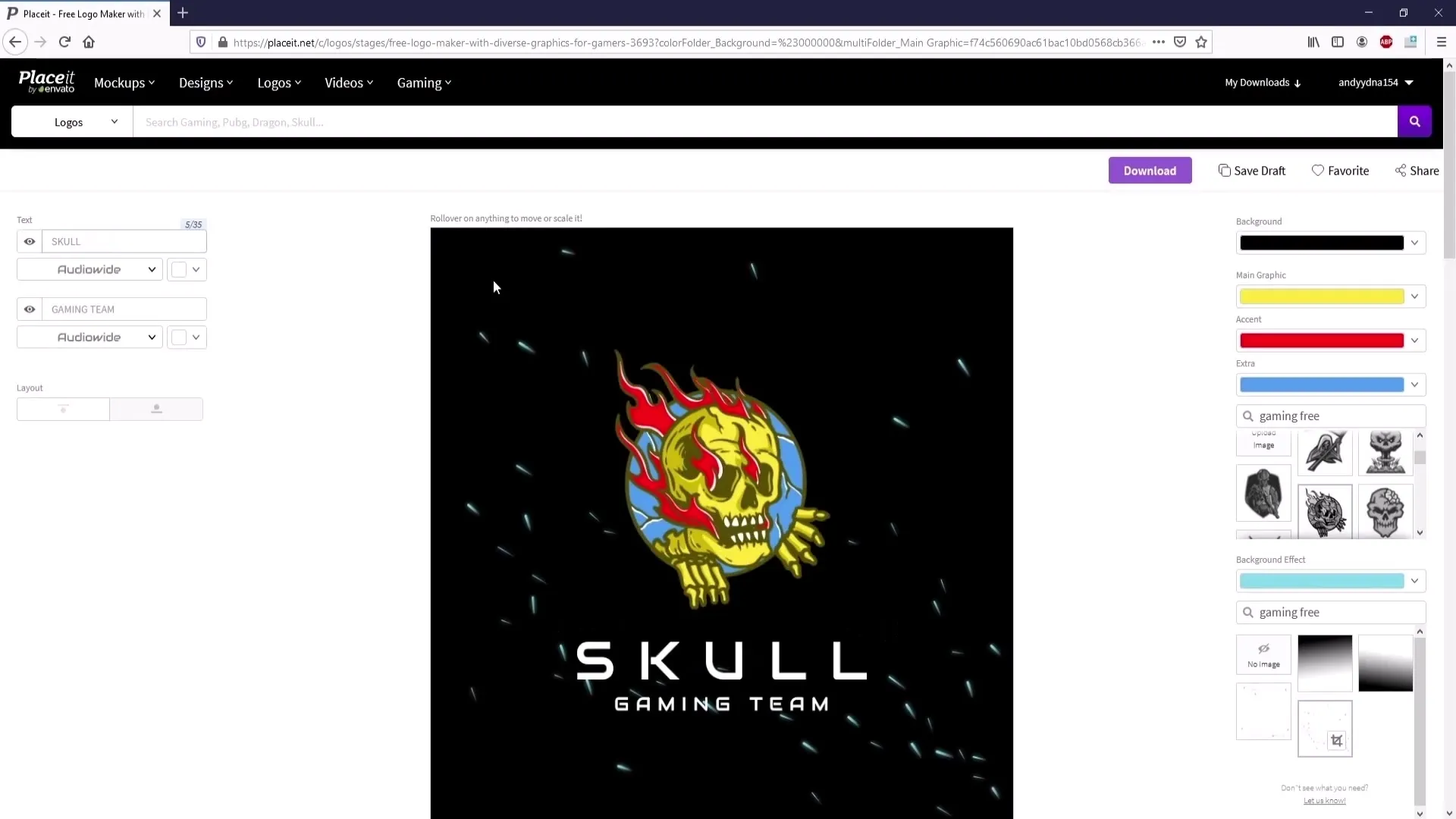
Adım 7: Logo Kaydetme
Tasarım sırasında kesintiye uğrarsanız veya her şeyi tek seferde yapamazsanız, çalışmanızı kaydetme seçeneğiniz vardır. Bir hesap oluşturarak ve "Taslak Kaydet" düğmesine tıklayarak bu işlemi kolayca gerçekleştirebilirsiniz. Böylece daha sonra istediğiniz zaman erişebilirsiniz.
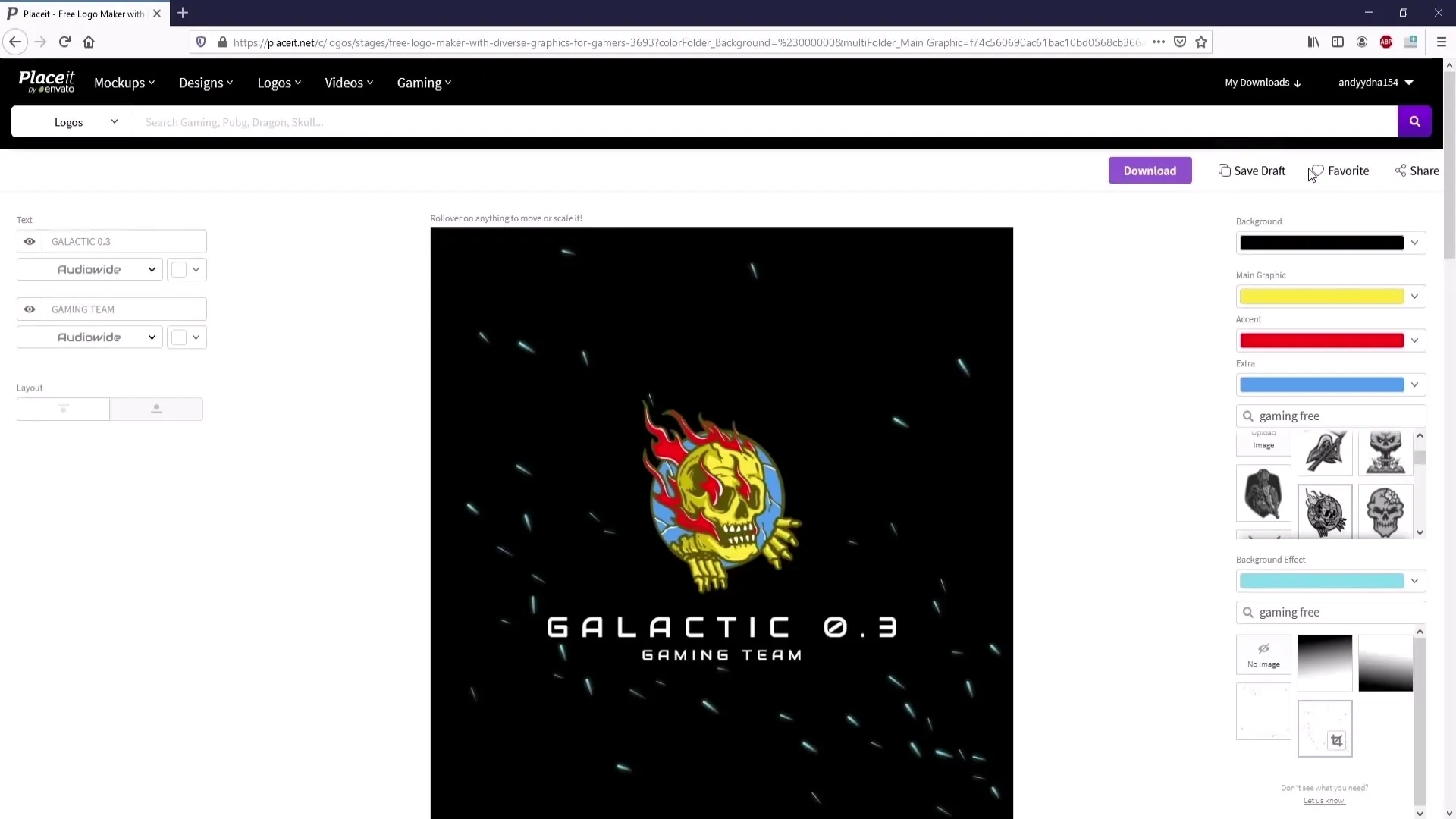
Adım 8: Logo İndirme
Logonuzdan memnun kaldığınızda, tasarımınızı indirme zamanı gelmiştir. Logonuzu kaydetmek için sadece "İndir"e tıklayın. Maksimum esneklik sağlamak için hem arka planlı hem de şeffaf sürümü indirmeniz önerilir. Şeffaf sürümü istiyorsanız arka planı "görsel olmadan" olarak ayarlayın.
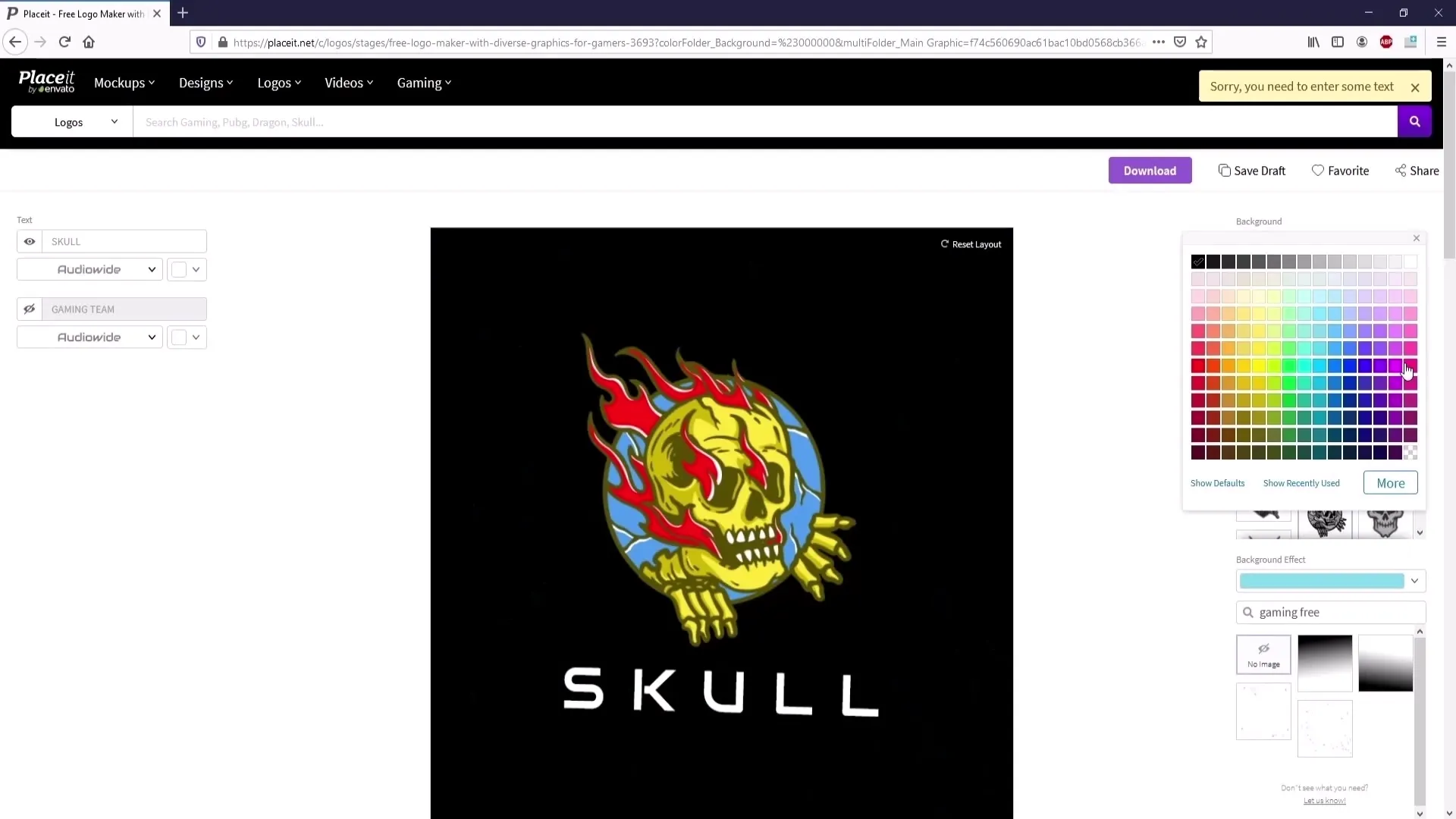
Adım 9: Logoların Düzeltilmesi
Sonradan yazıyı kaldırmak isterseniz, bunu GIMP gibi bir resim düzenleme programı ile yapabilirsiniz. Bunun için sadece yazının üzerine boyayarak gizleyebilirsiniz. Düzeltme işlemi sırasında arka planı dokunmamak için logoyu bir köşeye yerleştirmek faydalı olacaktır.
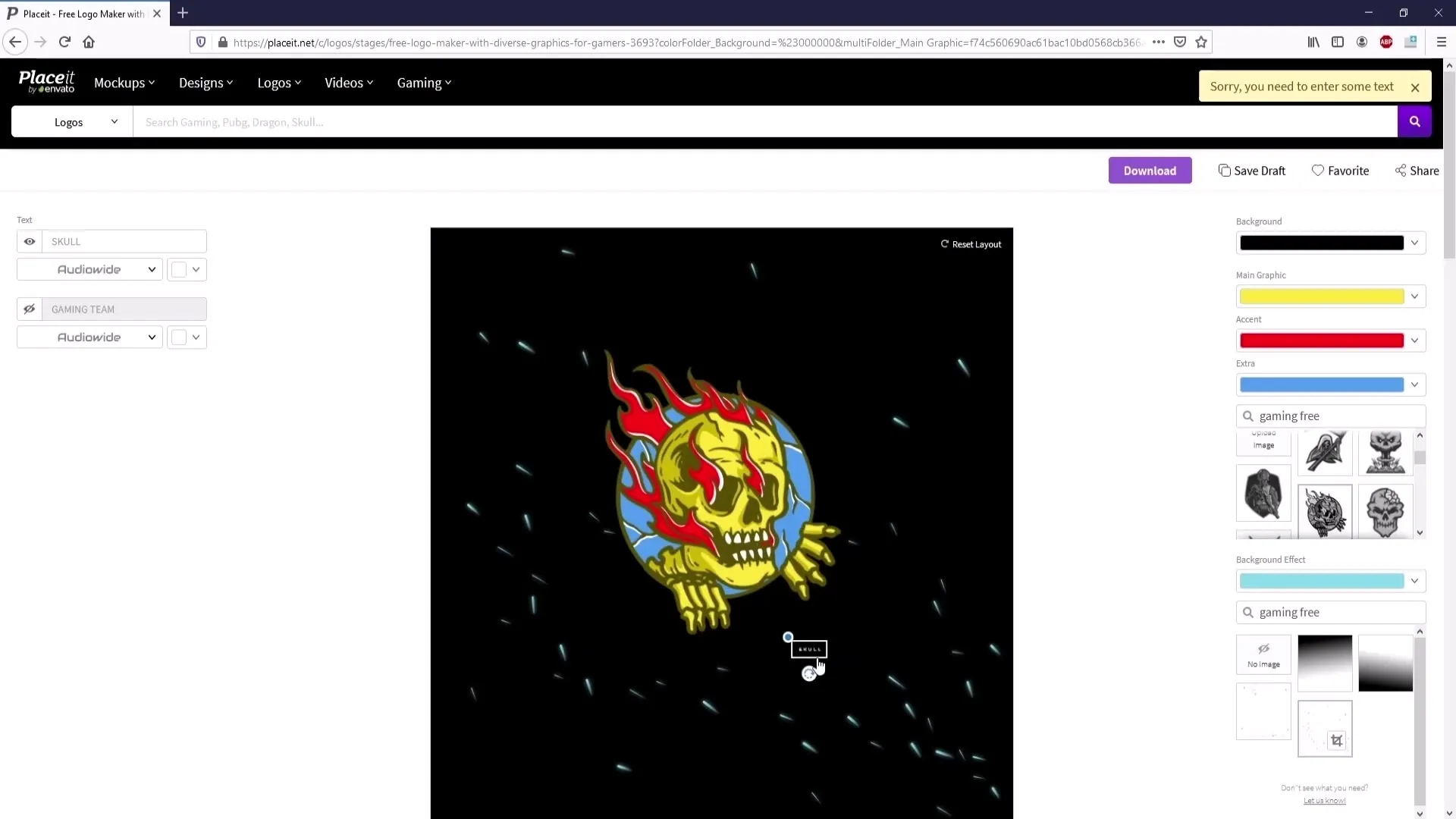
Adım 10: Bitiş ve Geri Bildirim
Tüm ayarlamaları yaptıktan ve logonuzu indirdikten sonra, her şeyin istediğiniz gibi göründüğünden emin olmak için bir an zaman ayırın. Kişisel tercihlerinizi takip edin ve logonuzun umduğunuz izlenimi bıraktığından emin olun.
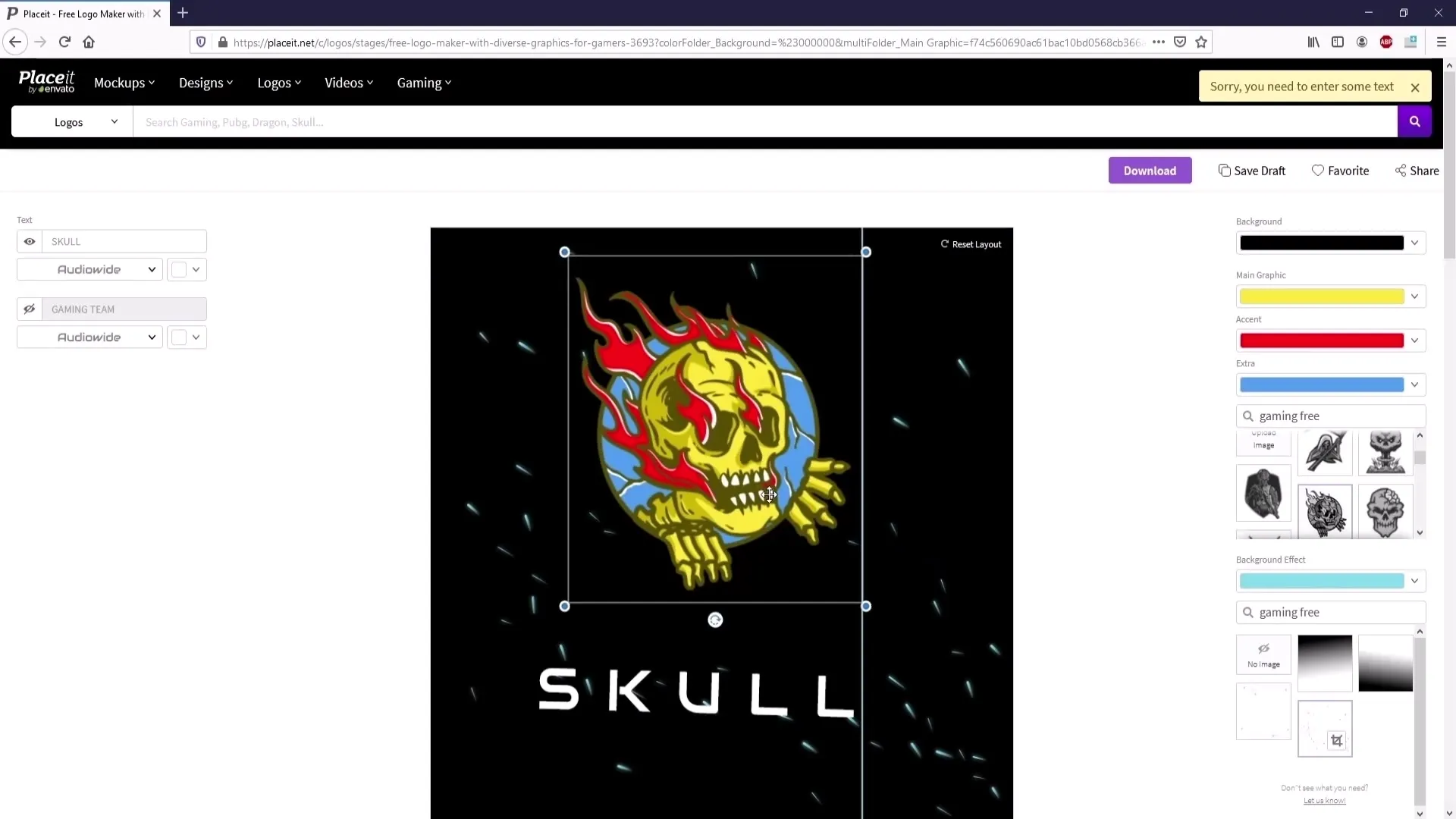
Özet
Placeit ile çekici bir logo tasarlamak için en önemli adımları öğrendiniz. Seçimden indirmeye kadar - hayal gücünüze uygun tamamen özgün bir tasarım oluşturabilirsiniz. Kendi logonuzu oluşturmak pratik ve etkilidir.
Sık Sorulan Sorular
Nasıl Placeit'te logomu indirebilirim?İndirme butonuna basın ve istediğiniz sürümü seçin.
Logomdan memnun kalmazsam ne yapmalıyım?Her zaman düzenleme adımlarına geri dönüp değişiklikler yapabilirsiniz.
Logom için mor çerçeveli bir yazı tipi seçersem ödemem gereken bir şey var mı?Evet, mor çerçeveli yazı tipleri ücretlidir.
Metinsiz logoları indirmenin bir yolu var mı?Hayır, hiçbir metni içermeyen bir logo indirilemez.
İstirahat etmek istediğimde logoları kaydetme imkanı var mı?Evet, sadece bir hesap oluşturun ve taslağınızı "Taslak Kaydet" ile kaydedin.


